随着科技的不断发展,手机与电脑之间的联网方式也日益多样化,通过无线网络连接电脑,让手机可以轻松上网已成为一种便捷的方式。无论是在家中、办公室还是外出旅行,只要有稳定的无线网络,我们就可以随时随地享受网络带来的便利。接下来我们将探讨怎样利用无线网络实现手机与电脑的联网,让您的生活更加便捷和高效。
通过无线网络连接电脑让手机上网
具体步骤:
1.首先,打开开始---->设置,打开设置面板,找到“网络和internet连接“选项。
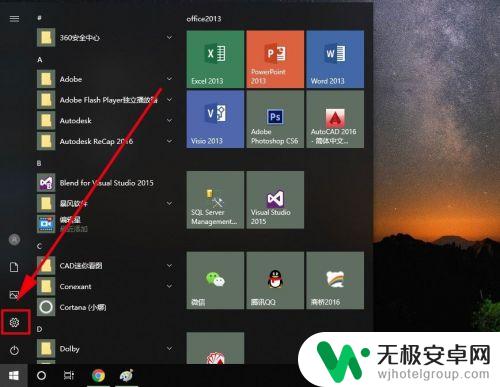
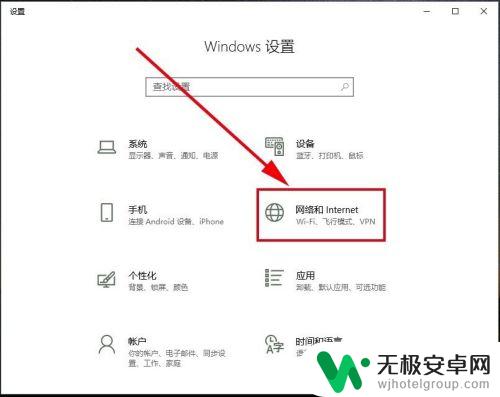
2.在最左侧栏里找到”移动热点“,打开它
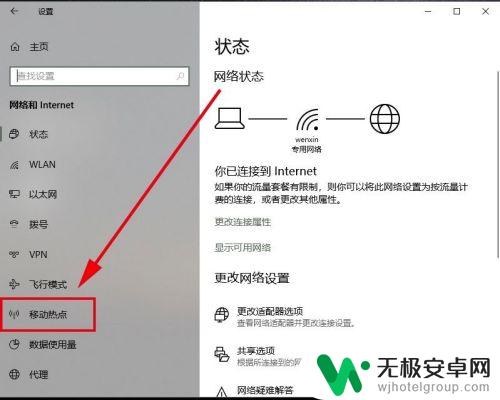
3.在移动热点里找到”与其他设备共享我的internet连接“,默认是关。将它设置为开
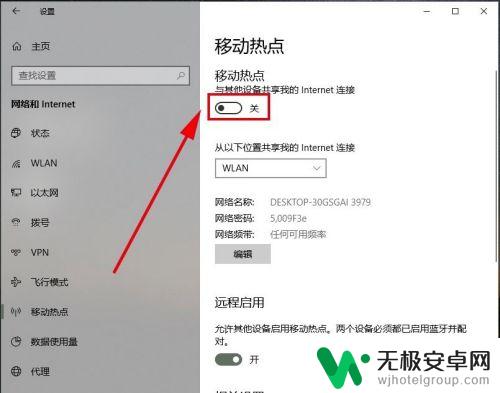
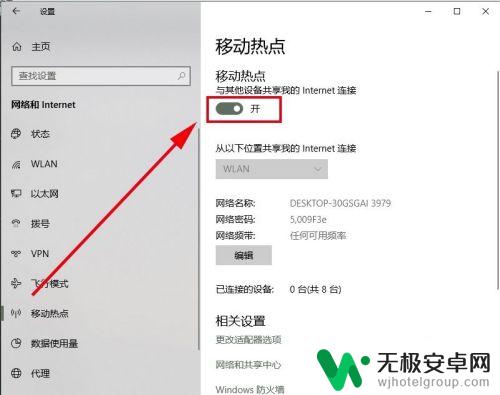
4.系统会自动创建一个wifi热点,由于名称和密码太过复杂,我们这里修改一下,点击编辑。
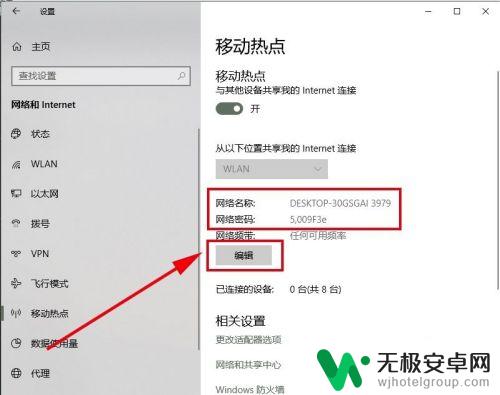
5.在打开的对话框中对移动热点的网络名称和密码都进行修改,其中密码要求不能少8于位。然后点击保存。
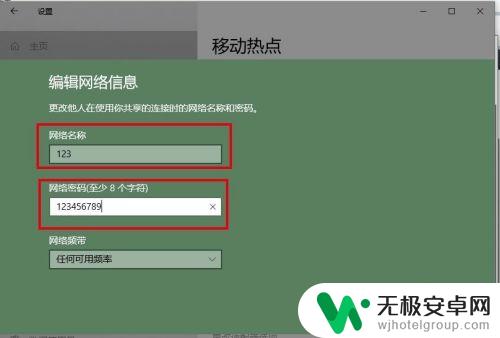
6.这样系统就创建一个无线wifi热点,我们可以通过”移动热点“选项里查看这个无线wifi的网络名称和密码。并将它记下来,发给需要通过电脑来连接网络的朋友。
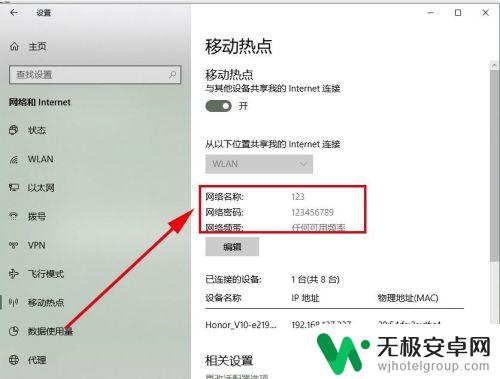
以上就是手机与电脑联网的全部内容了,碰到同样情况的朋友们可以参照我的方法来处理,希望对大家有所帮助。











